酷家乐怎么做悬挂造型
粉丝1.4万获赞7.1万
相关视频
 18:00查看AI文稿AI文稿
18:00查看AI文稿AI文稿哈喽,大家好,有好多朋友跟我说不知道怎么用库加勒画出一个比较有效果的一个卫生间,今天就来教大家一下。 首先我们看到的这张呢是三零 max 画出来的,我们现在就用库加勒给他快速的画出来。 首先这是我准备好的一个户型,嗯,大家可以按照我这个尺寸去画一下, 我们直接来到自由建模工具, 然后先按照这个造型给他划分成几个区域,第一个区 区域是这个淋浴区,然后就蹲撤区,还有这个洗漱区,我们先把这个区域给他划分一下,先用参考线给他画一个一米二的淋浴区, 然后八十公分的一个蹲侧区,剩下来就是一米二一个洗漱区,然后我们吊顶是准备给他一个三百的一个高度,所以先把吊顶也划分出来。 ok, 先把区域划分一下,然后我们先把洗漱区,先把这个淋浴淋浴这个区域给他避开,给他 不出来, 然后我们站在蹲侧这个区域给他做一个壁挂式的马桶,给他一个一米的高度吧。 ok, 也跟着一起出来给他区域划分一下,然后我们给他一个拉伸一百五的一个厚度,这边也是一百五的一个厚度,然后我们再从这个区域给他三个壁刊,给他做出来 一个五十,再给一个两百五吧,离地一个一米三百, check me, good, 三百, 然后我们给他用矩形工具瞄一下。 okay, 接着我想给 b 看这个旁边这个悬挂式马桶,这个区域我想给他做一个灯带,所以我们直接给他换一个两公分的一个区域出来给他做灯带,接着我们双击鼠 标,把它全选右边,给他一个材质, ok, 我们在单选刚刚选的灯带这个区域,灯击这个面,然后从右边材质给它换成发光材质, ok, 我们再双击全选,给他成一个组。接着我们再来做一下洗漱台这个区域, 直接给他拉出来一个五百五,这边是一米二五百五, 往下一个两百。 台面上我们大致给他做一个吸射台的一个造型,给他一个一百吧,然后往下拉伸一点点, 双击全选,给他一个大理石材质, ok, 同样给它成一个主。 接着我们再来做一下他下边有一个三个车的这个造型,我们也给他做一下,这边我觉得你可还是给他加一个灯带吧,跟刚刚壁挂式马桶那边的一个做法, 直接给他画一个面出来,做一个灯带就可以了。单击这个面,给他一个灯带, ok, 我们再来做一个彻底, 首先离地是两百,先给他一个离地两百, 给他高度一个两百, 然后框选区域, 给他拉伸出来一个五百吧,然后直接把车底的一个轮廓给他描出来, 然后这边我就做两个 td 吧,我就不做三个了, 给他缩放一个,这个缝隙一定要出来,无论是什么效果图软件,所有穴啊,他是不识别线, 这个一定要记住没法识别线的,所以我们门板与门板之间一定要给一个缝隙出来,他识别的时候才能看到,然后这边给他一个木纹材质吧, 嗯,大致找一个木纹,同样的我们立刻给他一个灯带, 单击这个面,给一个发光的材质, ok, 接下来先给他晨煮吧,一定要做到一个晨煮的一个好习惯。 接着我们来做一下这个镜子啊,这个镜子也比较简单,我们先 给他一个 六百,一个高度,然后一米二, 给他拉伸出来一个一百,再拉伸出来一个两百, 这个镜子肯定是不到顶的,给他先下来,下来一个两百吧, 然后先给上面这个区 给他成组,我们再来做下面一个一个小格子 缩放, 给他一个材质, 老样子,我们给这个下壳一个一个灯带, 效果都想要好看,要靠灯带撑,选中面给他一个发光。 ok, 这个给它成单独成组, 我们再来做这个面,也简单直接,正面给他一个玻璃的彩,那个镜子的材质, 当然你们也可以画细一点,但我觉得效果图就是按照效果图的画法来画吧。 ok, 老样子,上课给他一个灯带的一个材质, 行,接,接下来我们就给其他区域挑战一下,首先我们这个窗户卫生间建议大家都选用一个带百叶材质的一个窗户,效果比较好一点, 比如这款,这个在百叶材质的渲染出来效果比较不错。 然后门也给他一个换一下,卫生间肯定用一个玻璃门,行, ok, 接着我们给墙面 的材质给他换一下,这一款砖应该是宝格丽吧,宝格丽 k 地面也给上门槛这一块,不要忘了 还有侧边。 接着我们把淋浴房这些卫生间的基础材料给他也放上去 一个淋浴房, 这里我提提前保 保存的一款,大家以后可以找到这一款用在这种地方 打字,调整一下位置, 然后给他一个花洒,像图片上这种带淋水效果的花洒,其实库加勒上也有,大家可以细心的找一下, 像这种给他放到位置,离墙一百五,这边来看一下高度 差不多没问题,然后再给他放上马桶, 再给一点装饰,拿一个毛巾架在上面, ok, 这边我们肯定还要给他一个水龙头, 然后下面给他摆一点装饰,比如毛巾, ok, 我们再给他一个地毯吧, 卫生间地毯 这里就随便找一个吧,就给他这款, 然后放上拖鞋。 ok, 我们再来做一下吊顶, 这里我就用石膏板吊顶了,直接先给他一个,先把臂杆的区域给他画出来, 所以我们在画图的过程中一定要记得尺寸, 下掉一个三百,我们给他石膏板先做一个五公分的边,下掉也是三百,然后再用型材给他刻出来一个五毫米的一个缝隙,中间满掉三百, 然后直接把淋雨的区域给他放上一个灯暖, 再在外面给他做两个筒灯就可以了, 这样的话基本上我们这个卫生间就画好了,我们来看一下细节,有没有什么需要补充的,来,我们再给他,像这些地方我们都可以给他一些装饰, 离地一个一千,然后给它放到位置。 ok, 行,我们去血压里面看一下效果怎么样。 好了,我们这样一个比较出效果的一个卫生间就给他画好了,我们对比一下三 d max 的原图。
1991酷家乐何先生(代画) 01:00查看AI文稿AI文稿
01:00查看AI文稿AI文稿大家好,今天教大家如何制作悬浮顶。二、首先要把悬浮顶的造型画出来,不懂的可以看上一期视频。选择边顶的线段,在左侧进入坡面编辑,找到角线中的竖板,放到绿色角线区域,把竖板放到绿色区域后,修改竖板的数值,改成宽二十,高两百八十。 在找到装饰线中的新快模型,放到红色区域,放好后单击完成。选择设置好的区域线,点击复制,把其他的边顶线条复制好参数,选中悬浮顶边上的线段,在左侧设置为内缩灯带,再点击封面编辑,把黑色的心快放到红色区域, 把右侧竖版的高度一百改为五十,点击完成。再选中线段,把参数复制到其他线段上,最后找到射灯中的轨道灯,放到空间内, 最后点击右上角的保存并退出。这样我们的悬浮顶造型就完成了,大家学会了吗?
337酷家乐教学大木设计 00:30查看AI文稿AI文稿
00:30查看AI文稿AI文稿大家好,今天教大家应该如何绘制悬空背景墙。首先在上方找到参考线工具,然后用参考线在图中画出电视的尺寸,这里是五十五寸电视,所以我预留了一千二百八十乘七百五十的尺寸。 当我们把参考线画好之后,再使用矩形工具在图中画出电视位置,再使用拉伸工具把电视预留位置向内推一百,这样我们的背景墙的建模就完成了。
 01:24查看AI文稿AI文稿
01:24查看AI文稿AI文稿库加勒像这样的悬浮五种灯吊顶如何制作?点击吊顶,进入吊顶设计,确定窗帘吊顶以及回字形的区域,调整为两百。绘制举行修改位置 一到右下角突出三百,使用上方偏移绘制双眼皮二十敲回车, 右下角突出二八零双眼皮。绘制好了,这个是我们绘制的双眼皮的造型。接下来我们再使用偏移绘制内部的悬浮吊顶。二百敲绘车,这是我突出为一百五, 关键你不来了。点击线条,选择内缩灯带,灯带勾选上亮度给为四百,颜色为暖色,给的亮一点,否则容易看不见。点击复制,复制到每个线条上面复制, ok, 这样我们就制作好了。我们再绘制磁吸灯的位置,使用参考线 t 定出来我们磁吸灯需要做的位置, 用举行啊绘制一个三十后的一个我们的磁吸灯敲回车,敲回车,突出从我们的下方一样给为一百五,鼠标移到左上角给为黑太,点击黑太富裕这个矩形的位置。同样我们再搜索磁吸灯,推荐给大家一款磁吸灯,这一款比较好用。 数量, s, 周二歪周一,按住舍不得空选阵列数量四周一歪周二,我们这样的一个磁性就做好了,再使用灯时找到筒灯正练 s, 周三歪周一,按住舍不得空选调整位置,关注进程,带你玩转库加勒吊顶设计。
 04:41查看AI文稿AI文稿
04:41查看AI文稿AI文稿大家好,我是快乐王一,这节课呢我们来教大家如何画左边的这一个圆弧的一个造型,这个呢也是要用到咱们的自由造型工具,在这个行业库的最右下方这个地方有个自由造型,新版的我们点这个功能就用到自由造型当中。 进入之后呢来看一下这个东西怎么样去进行一个绘制啊?进入到界面,首先呢我们在做这个造型的时候呢,一定要有一个尺寸的,对吧?啊?也就说给大家画一张草图,注意听了看这里 拍张图,那么我们要有几个规划,第一呢左边有窗帘,那可能窗帘和二十公分,这要留的。第二呢就是它这个圆,因为你看它是个圆弧吗?它是个这个形状的,所以这种是个圆弧,并不是一根直线,所以这 s u 属呢,它可能要有什么的,它可能要有什么?要有宽度, 对吧?或者说他的长度,那假如说三十公分吧,就是右边是三百,左边是三百,那咱都以三百为定,那有三百,三百,这是都要有的三百。 然后呢有了之后呢又上下距离吊顶四十公分啊,离地四十公分,好,这是上下距离,中间这个呢做七十公分,这有他的一个尺寸规划,你要有这方面的数字才能去画。那我们就开始拿参考线 界面上方看见 t 键,由左到右二百,然后呢再向右三百,再向右七百,再向右三百,这样子把这个宽度确定好,然后由上到下啊,放到这个线上是四百, 加油,下到上这个是四百,因为这个是什么?他的离地顶顶高度,然后这边也是四百,确定没有问题之后呢,拿句型命令开始,沿着这个焦点往下画, 画到向上这个条,如果说放到这里不吸附的情况下怎么办?直接输入数字就行了。宽三百吗?直接输入数字也可以啊,能吸附就点,吸附不了就输入数字方便一点。嗯, 画好它,这样就画好形状了。画好形状之后呢,来画圆弧,怎么样才能把这个圆画的更圆润一点呢?用 z 键测量,左到右距离是七百七百除以二等于三百五, t 键向上三五零。 然后呢再选择上方的圆弧功能,画圆弧的这个功能,点击左边的焦点,点击右边的线,然后往下拉动, 这个时候呢,看好了,弧高是三百五对吧?边数越多越好,越多越圆,三字条边足以三四回车键啊,一二,这样就变成圆弧边了。多余的删掉,多余的这个造型,包括多余的线条,不要的都给他删掉就行了,删掉就镂空了, 镂空之后呢,咱们来放映,那么在放映的时候呢,我们需要有一个轮廓,也就说咱们需要在这上方,在这个位置, 在这个位置去画一个什么的,去画一个圆弧来放样,但是呢,我们会发现已经是当你画句型的时候呢,是根本画不上去的,你会往下画的,你需要去切换上方的这个平面, x y y z 需要去切换这些平面,那尤其是有的朋友呢,对这个功能呢,不太熟练的切换不好,我再教你个别的办法。参考线 使用什么线搭线的模式什么意思?你看这个位置啊,我们用参考线做一个横线,放置到这中心,线条是不是向左侧延伸了?然后再次用这一根线把它放到哪了?把它放到这根线上,那这样子二百他就又延伸了,然后呢再放到这个地方,给他来一个后 厚度的话做个五厘米吧。好,拿巨型命令,你就可以沿着这个端点直接画到上面去了,是不是这样就方便一点了?然后画圆弧,圆弧功能,点击端点,点击这个端点向上推,呃,六十弧高变速三十多余的删掉不要了,删除删除删除, 确定好了就放映。扫略扫略,怎么扫略?点一下第一个,先点第一根线,按住 shift, 再点第二根线,再点第三根线,这样的话连续型选上三根线都变蓝了。选择上方这个扫略功能,然后点一下这个造型点,这样就变成一个圆弧形了。 编好之后呢,里面灯带怎么加的?你可以看到里面还有圈灯带的,再给他画个矩形,在里面随便画。画个矩形给他封起来,画均匀。封起来之后呢,把 连接线线条删除掉,删掉之后呢,左下角找到这个功能,这是个新功能,叫做环形灯带带,单面放置就行了。找一个环形灯带点,点了之后呢放进去,这样就放好一圈灯带了,这个灯带放好之后呢,在右下角这边都可以改。这个呢我就不说了,大家自己去调就行了,颜色大小形状都能调, 后期的话像材质这一块也是直接材质刷往上面刷就可以了啊,用起来还是非常的方便的。好吧,学会的朋友呢,记得给老师点赞点关注,谢谢大家。
1025酷家乐效果图代做(设计师王一) 00:38查看AI文稿AI文稿
00:38查看AI文稿AI文稿大家好,今天教大家如何制作悬浮顶衣。首先点击顶面进入吊顶设计,进入吊顶设计后,从上方找到直线工具,在图中画两条线段,把左边距离墙体线条的间距改为衣柜的深度,把右边距离墙体线条的间距改为窗帘和的深度。 改号之后从上方找到偏移工具,在图中分别偏移三百、二百,三百是边顶的区域,而二百是凹进去的区域。把边顶突出数值改为三百,中间区域突出数值改为一百五, 衣柜的突出数值是和边顶一样的。这样我们的悬浮顶造型就完成了,大家学会了吗?
211酷家乐教学大木设计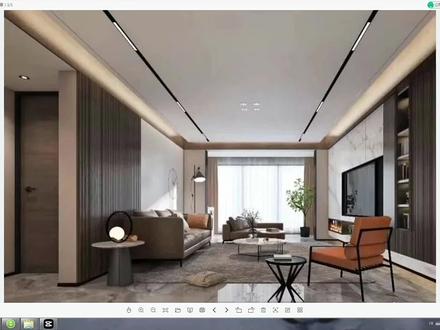 03:02查看AI文稿AI文稿
03:02查看AI文稿AI文稿这样的无主灯限行灯吊顶怎么制作?首先我们打开已经绘制好的客餐厅户型图,点击顶面进入吊顶设计,我们要将需要吊顶的区域进行封闭,使用直线从过道的区域进行封闭,然后使用偏移命令 制作边缘造型,宽度为五十,将偏移后的线段结点双击删除。下面我们来绘制线型灯槽,添加参考线,输入四百, 使用锥形工具汇集现行灯槽,单组输入四十,敲两次回车,这样现行灯槽 绘制好。然后再来输入吊顶下掉高度,我们先将边沿造型选中,突出值改为二百四,也就是他的下掉高度,灯槽不变,数值为零。悬浮吊顶要比边沿下掉造型数值要小一些,这里输入一百二, 进行灯槽,突出值改为一百。然后我们在左上角的搜索栏里搜索磁吸两个字,选择磁吸灯,点击放置, 点击选择调整方向,拖至合适位置。在左侧的属性栏里我们将等比缩放取消,高度改为二十二,点击阵列,点击数量, x 轴方向数字为二,弯轴方向数字为五,用鼠标拖至合适位置,点击放置, 这样磁吸灯就放就好了。接下来我们在搜索框输入黑色,将材质拖到线芯灯槽里, 再选择筒灯,选择合适的筒灯,点击放置,点击选择阵列数量改为 x 轴两盏,外轴数量改为两盏, 按住 shift 键框选输入数值,保持筒灯居中。我们再来给餐厅放置筒灯, 这样我们的线型灯无主灯吊顶就制作好了。我们再来制作悬浮吊顶的灯带,点击悬浮吊顶边沿的直线, 在左侧的工具栏里选择内缩灯带亮度设置为二百,颜色改为暖光。然后再进入抛面边底,将灯槽宽度改为一百,灯槽挡 高度记得一定要降低,否则灯光是打不出来的,这里高度改为四零完成修改完成后,我们发现线条变成黄色,说明灯带设置成功。然后我们再点击线条,点击复制,将其他三个边复制灯带, 悬浮吊顶的灯带就制作好了。最后我们保存退出,在三 d 视图里看一下最后的效果。
460酷家乐设计师北辰 00:28
00:28











